Ausführen von Anwendungen
Die CDE bietet die folgenden Methoden zum Ausführen von Anwendungen:
-
Die Menüs des vorderen Steuerbereichs und des Arbeitsbereichs ermöglichen den Zugriff auf häufig verwendete Anwendungen.
-
Anwendungen, die in diesen Menüs nicht enthalten sind, finden Sie wahrscheinlich im Anwendungsmanager.
-
Sie können einige Anwendungen können auch ausführen, indem Sie Dateien oder Daten in ihren Ablegezonen im vorderen Steuerbereich ablegen.
-
Anwendungen lassen sich auch in Fenstern für die Terminal-Emulation und im Dateimanager aufrufen. Hierzu benötigen Sie jedoch bestimmte Kenntnisse über Befehle, Dateien und Ordner.
Hinweis –
Schließlich haben Sie auch die Möglichkeit, Anwendungen in die Menüs des vorderen Steuerbereichs und des Arbeitsbereichs sowie in den Anwendungsmanager aufzunehmen.
Ausführen von Anwendungen über den vorderen Steuerbereich
Der vordere Steuerbereich enthält eine Reihe von Bedienelementen oder Programmsymbolen. Einige davon befinden sich im standardmäßig angezeigten Hauptsteuerbereich, andere in zusätzlichen Steuerbereichen. Diese können durch Klicken auf das mit einem Dreieck gekennzeichnete Register angezeigt werden.
Wenn Sie eine Anwendung ausführen möchten, klicken Sie mit der linken Maustaste auf ihr Bedienelement.
Anweisungen darüber, wie Sie Anwendungen aus dem vorderen Steuerbereich ausführen oder Bedienelemente darin aufnehmen können, finden Sie in den Abschnitten Anwendungen des vorderen Steuerbereichs und Anpassen des vorderen Steuerbereichs.
Ausführen von Anwendungen aus dem Arbeitsbereich-Menü
Um das Arbeitsbereich-Menü zu öffnen, klicken Sie mit der rechten Maustaste in einen beliebigen, nicht verwendeten Bereich der Arbeitsbereich-Hintergrundablage. Sie können eine Anwendung durch Ablegen auf ihr Menüelement und anschließendes Loslassen der Maustaste ausführen.
Ausführen von Anwendungen aus dem Anwendungsmanager
Um den Anwendungsmanager zu öffnen, klicken Sie auf das entsprechende Bedienelement im zusätzlichen Steuerbereich "Anwendungen“ im vorderen Steuerbereich. Der Anwendungsmanager enthält mehrere Anwendungsgruppen wie zum Beispiel Desktop-Tools. Diese Gruppen lassen sich durch Klicken auf ihre Symbole im Hauptfenster von Anwendungsmanager öffnen.
Abbildung 1–3 Vorderer Steuerbereich und Anwendungsmanager
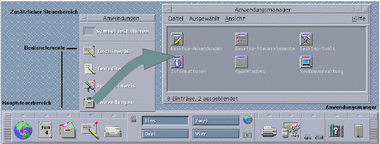
Um eine Anwendung in einem Anwendungsmanager-Fenster auszuführen, doppelklicken Sie auf ihr Programmsymbol.
Ausführen von Anwendungen aus den Ablegezonen des vorderen Steuerbereichs
Bestimmte Bedienelemente auf dem vorderen Steuerbereich, wie beispielsweise Drucker, Mailer und Web-Browser fungieren als Ablegezonen (siehe Ablegezonen des vorderen Steuerbereichs), welche die betreffende Anwendungen aktivieren, wenn entsprechender Text oder Dateien darauf abgelegt werden. Wenn Sie beispielsweise eine Datei auf dem Bedienelement "Mailer“ ablegen, öffnet Mailer ein neues Fenster zur Erstellung einer Nachricht mit der Datei als Anhang.
Anweisungen zu Ablegezonen finden Sie in Ablegezonen des vorderen Steuerbereichs und Beschreibung des vorderen Steuerbereichs.
Ausführen von Anwendungen aus dem Dateimanager
Sie können eine Anwendung ausführen, indem Sie im Dateimanager-Fenster auf das entsprechende Symbol klicken. Um beispielsweise die Anwendung "Bildanzeigeprogramm“ auszuführen, klicken Sie auf die Datei SDTimage im Ordner /var/dt/appconfig/appmanager/benutzer-hostname-0/Desktop_Anw/. Hierbei ist benutzer-hostname-0 ein für Ihre Benutzer-ID spezifischer Ordner.
Verwendet eine Anwendung Datendateien, kann sie möglicherweise so konfiguriert sein, dass sie sich vom Dateimanager aus starten lässt, indem Sie auf eine ihrer Datendateien doppelklicken. Durch Doppelklicken auf eine Bitmap-Datei (eine Datei, deren Name auf .bm endet) wird beispielsweise der Symboleditor gestartet.
Anweisungen über das Ausführen von Anwendungen aus dem Dateimanager finden Sie in Ausführen einer Datei- oder Ordneraktion .
Ausführen von Anwendungen über den Terminal-Emulator
Ein Terminal-Emulator ist eine Anwendung, deren Fenster eine Befehlszeilen-Schnittstelle zu Ihrem System bereitstellt, z. B. Betriebssystembefehle, Skriptnamen oder Befehle zum Aufrufen von Anwendungen.
Alle Anwendungen haben einen Befehl, über den sie gestartet werden können. Die Dokumentation der Anwendung beschreibt, wie dieser Befehl zu verwenden ist.
Der Desktop bietet einen Terminal-Emulator namens dtterm. Das System kann jedoch noch andere Terminal-Emulatoren enthalten. Wenn Sie einen Terminal-Emulator öffnen möchten, klicken Sie auf das Bedienelement "Dieser Host“ im zusätzlichen Steuerbereich "Hosts“.
Weitere Informationen zur Verwendung von dtterm finden Sie in Kapitel 14.
- © 2010, Oracle Corporation and/or its affiliates
